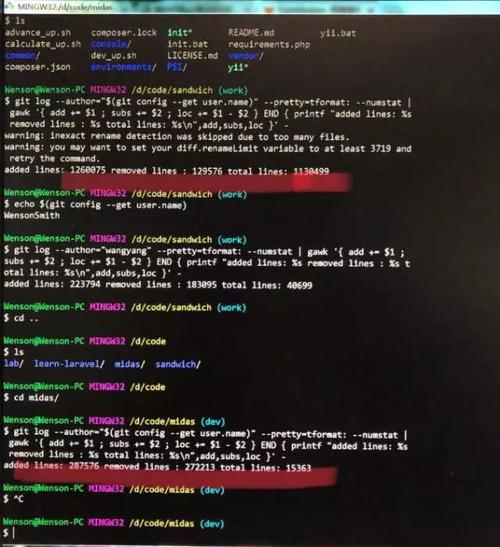
这个简单的VI现在可以运行了。请注意,如果PC没有正确连接到已通电的APx500分析仪,APx500测量软件可以在演示模式下运行。事实上,如果从API(例如,使用LabVIEW)而不是从Windows加载APx应用程序,当仪器未连接时,软件会自动在演示模式下加载。演示模式模拟APx软件的几乎所有功能,但返回随机数据。幸运的是,所有的API调用在演示模式下正常运行,因此,控制APx分析仪的LabVIEW VIs可以在没有连接APx分析仪的情况下开发。
要运行这个简单的VI,请单击VI前面板上的白色运行箭头。几秒钟后(时间长短取决于PC速度和可用内存资源),APx应用程序将加载,并且版本信息将显示在前面板上的指示器2中。如上下文帮助中所述,如果APx应用程序在演示模式下运行,版本信息群集中的一些指示器会返回空值
上述策略的唯一潜在缺点是,当您使用LabVIEW完成APx500应用程序时,它的UI是不可见的。在这种情况下,如果在LabVIEW程序中没有使用APx500 Close VI,APx500应用程序将在用户不知情的情况下保留在内存中,因为UI窗口是不可见的。如果您担心这一点,您应该将APx500 Close VI添加到您的APx VIs中。然而,在我们看来,每次运行VI时都必须重新打开APx500应用程序的不便远远超过应用程序偶尔保持运行和不可见的缺点。
请注意,指定信号路径和测量名称是一个关键步骤。这精确地告诉APx API我们的LabVIEW程序想要与APx中的哪个测量进行交互。正确指定这两项,并且它们存在于项目中是非常重要的。
否则,API将生成一个错误。要查看实际效果,请将LabVIEW前面板上的信号路径控件中的字符串从“信号路径1”更改为“信号路径2”,然后再次运行VI。这一次,它将生成如中所示的错误消息Figure 18.
图18
如果测量字符串控件中指定的测量名称与指定信号路径中的测量不匹配,也会生成相同的错误消息。因此,您必须确保APx项目中存在指定的信号路径名称,并且该信号路径中存在指定的测量名称。
遗憾的是,LabVIEW在处理方面做得不是很好。净例外。如LabVIEW帮助系统和上所述核岛支持网站调用. NET对象或属性时引发的任何异常都被转换为LabVIEW错误1172。LabVIEW确实在错误信息中添加了更多的错误信息,但是如果您使用LabVIEW内置的简单错误处理程序VI,返回的错误信息会相当晦涩难懂(例如,参见中的错误信息)Figure 18).为了克服这个问题,一个叫做APx的接口。LastException是APx500 API的一部分。这个函数跟踪最后一个。NET异常由APx500应用程序抛出,使LabVIEW能够访问. NET中提供的相同的托管错误处理功能。
名为APx500 Utility-APx的VI简单错误处理程序使用APx。LastException接口,用于捕获LabVIEW的通用1172错误,并返回更有意义且易读的错误消息。该VI的功能在中描述Figure 19。要比较VI返回的错误信息和LabVIEW返回的错误信息,请比较Figure 18到Figure 20。
图20
本文发布于:2024-02-01 17:22:11,感谢您对本站的认可!
本文链接:https://www.4u4v.net/it/170678040538235.html
版权声明:本站内容均来自互联网,仅供演示用,请勿用于商业和其他非法用途。如果侵犯了您的权益请与我们联系,我们将在24小时内删除。
| 留言与评论(共有 0 条评论) |